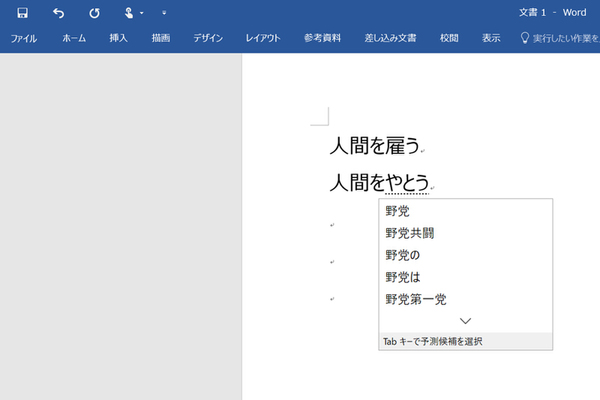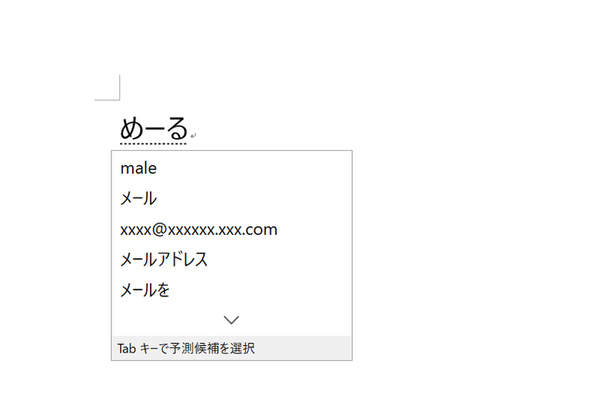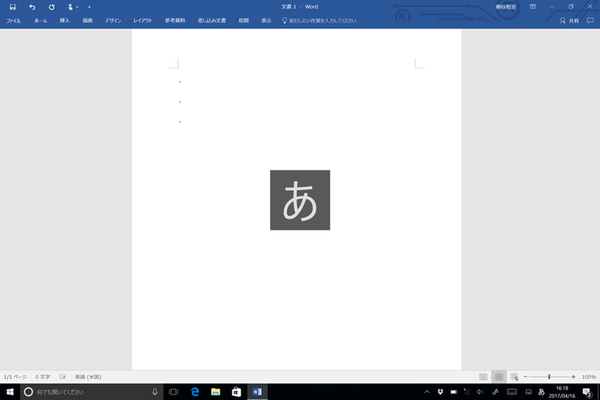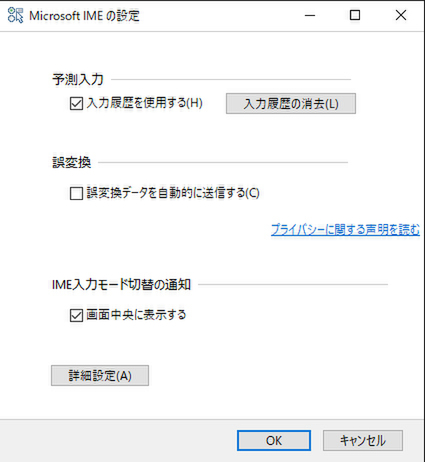ズバッと解決! Windows 10探偵団 第254回
変換が効率的になり、モード切替時にわかりやすい
Windows 10 Creators Updateでは日本語入力が賢くなった
2017年04月23日 17時00分更新
Windows 10の最新情報を常にウォッチしている探偵・ヤナギヤが、Windows 10にまつわるギモンに答える本連載。
基本技から裏技・神技、最新ビルドのInsider Previewの情報まで、ドド~ンと紹介します。
監視報告
Windows 10 Creators Updateでは日本語入力が賢くなった
Windows 10の日本語入力機能(IME)が、Creators Updateでさらに賢くなった。例えば、「にんげんをやとう」を変換すると「人間を雇う」になるが、「人間を」で確定したあと「やとう」と続けると「野党」になっていたところ、最新のIMEでは正確に変換できるようになっている。
入力が面倒な文字列を別のことばで辞書登録するのは基本技。例えば、メールアドレスを「めーる」として登録しておけば、手軽に入力できる。しかし、短縮読みに登録した単語は、必ずトップに表示されてしまっていた。「メール」とカタカナを確定しても、これは変わらなかったので、登録単語を選ぶのには工夫が必要だった。しかし現在は、短縮読みに登録した単語の頻度も学習でき、適切な順番に表示されるようになった。
加えて、予測候補に英単語が表示されやすくなった。従来は、日本語入力がオンの状態で「internet」と入力すると最後まで入力しないと候補に単語が表示されなかった。現在は「intern」まで打つと、「internet」などの候補が表示される。また、予測候補を入力し始めてすぐに表示するようになったのも便利。従来のデフォルト設定では3文字入力するまでは出なかったのだが、1文字目から予想される候補が選べるようになったのだ。
他には、IMEをオンオフした時に、画面中央に大きく入力モードが表示されるようになった。ブラインドタッチする際に、日本語がオフになっているのに、アルファベットのまま文章を入力してしまう、といったミスを防げる。この表示が不要、もしくは邪魔ならIMEのプロパティを開き、「画面中央に表示する」のチェックを外せばいい。ちなみに、安定性と反応速度も向上したとのことだが、これはちょっと体験できるほどではなかった。
これでズバッと解決!
Creators Updateで日本語入力が便利になった。変換が効率的になったり、モード切替時にわかりやすいくなっている。
Windows 10探偵団は毎週、月・水・日に更新します。お楽しみに!

この連載の記事
-
第358回
PC
Windows 10でヘッドマウントディスプレーなしでMixed Realityを表示する技 -
第357回
PC
Windows 10で自分だけのお気に入り店舗マップを作成する -
第356回
PC
Windows 10のデスクトップに付箋を貼ってメモ管理する -
第355回
PC
注意! Windows 10、ファイルコピー後「Ctrl+Z」でファイル完全削除 -
第354回
PC
気分をアゲる Windows 10をクリスマス仕様にする方法 -
第353回
PC
瞬間起動、常時接続、長時間駆動のAlways Connected PCが登場する -
第352回
PC
ネットワークの種類でプライベートとパブリックの違いを教えて -
第351回
PC
Windows 10の標準アプリをアンインストールする方法 -
第350回
PC
Windowsの新機能「Sets」、複数アプリをひとつのウィンドウに! -
第349回
PC
Windows 10の動作が変になったら新機能「新たに開始」を試そう -
第348回
PC
Windows 10ではゲームのチート行為をシャットアウト! - この連載の一覧へ